在CAD软件中,设置纸张大小是打印输出前的重要步骤,正确的纸张设置能确保图纸比例准确、布局合理,CAD中设置纸张大小主要通过“页面设置管理器”和“打印”对话框实现,具体操作涉及命令输入、参数调整及布局管理等多个环节,以下将详细说明相关命令、操作流程及注意事项。
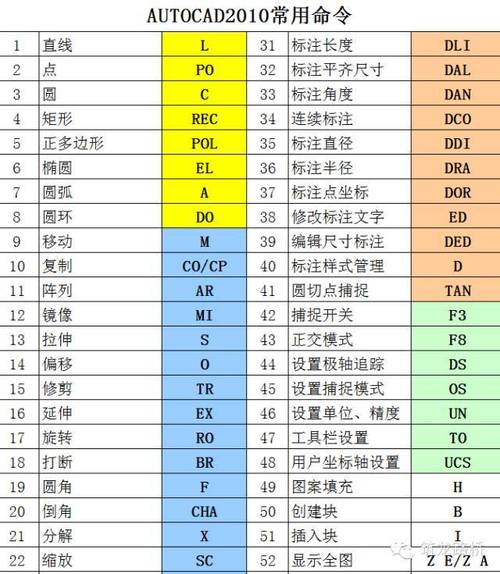
设置纸张大小的核心命令与入口
CAD中设置纸张大小主要通过以下两种方式进入:一是通过“页面设置管理器”进行全局配置,二是通过“打印”对话框进行临时调整,两者的核心命令和入口路径如下:
-
页面设置管理器(全局性设置)
- 命令:输入
PAGESETUP后按回车,或通过菜单栏“文件”→“页面设置管理器”打开。 - 作用:该命令用于创建和修改页面设置,包括纸张大小、打印比例、打印区域等,设置后可保存并应用到布局中,避免重复操作。
- 命令:输入
-
打印命令(临时性设置)
- 命令:输入
PLOT后按回车,或通过快捷键Ctrl+P,或通过菜单栏“文件”→“打印”。 - 作用:直接在打印对话框中调整纸张大小,该设置仅对当前打印任务有效,不会保存到页面设置中。
- 命令:输入
通过页面设置管理器设置纸张大小的详细步骤
-
打开页面设置管理器
在命令行输入PAGESETUP,按回车后弹出“页面设置管理器”对话框,若当前已有布局,可直接在布局选项卡右键选择“页面设置管理器”;若为模型空间,需先切换至布局(如“布局1”)。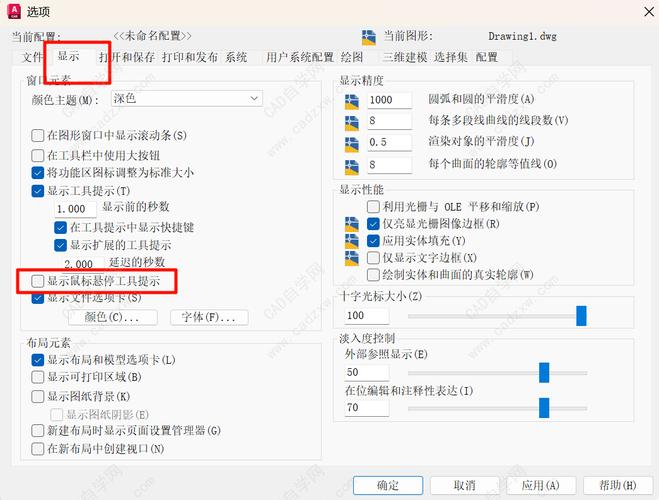 (图片来源网络,侵删)
(图片来源网络,侵删) -
新建或修改页面设置
- 在“页面设置管理器”中,点击“新建”按钮,输入新页面设置名称(如“A3打印设置”),点击“确定”。
- 在弹出的“页面设置”对话框中,展开“打印机/绘图仪”选项组,下拉选择已安装的打印机或绘图仪(如“DWG To PDF.pc3”或本地打印机)。
-
选择纸张大小
- 在“图纸尺寸”选项组中,点击下拉菜单,选择所需的纸张规格。
- 常见纸张尺寸包括:A4(210×297mm)、A3(297×420mm)、A2(420×594mm)、A1(594×841mm)、A0(841×1189mm)等。
- 若列表中没有所需尺寸,需通过“特性”按钮修改打印机配置:在“绘图仪配置编辑器”中切换“自定义图纸尺寸”选项,点击“添加”创建新尺寸,输入宽度、高度及可打印区域(需注意打印机硬件限制)。
-
配置打印区域与比例
- 打印区域:在“打印区域”选项组中,选择“窗口”按钮,回到绘图区框选需打印的图纸范围;或选择“显示”“图形界限”等预设选项。
- 打印比例:在“打印比例”选项组中,勾选“布满图纸”可自动缩放,或手动输入比例(如“1:50”),布局空间中通常建议使用“1:1”比例,通过视口控制显示比例。
-
保存与应用设置
完成纸张大小、比例等参数调整后,点击“确定”返回“页面设置管理器”,将新设置置为当前,或应用到指定布局中,此时布局选项卡中的纸张图标会自动更新为所选尺寸。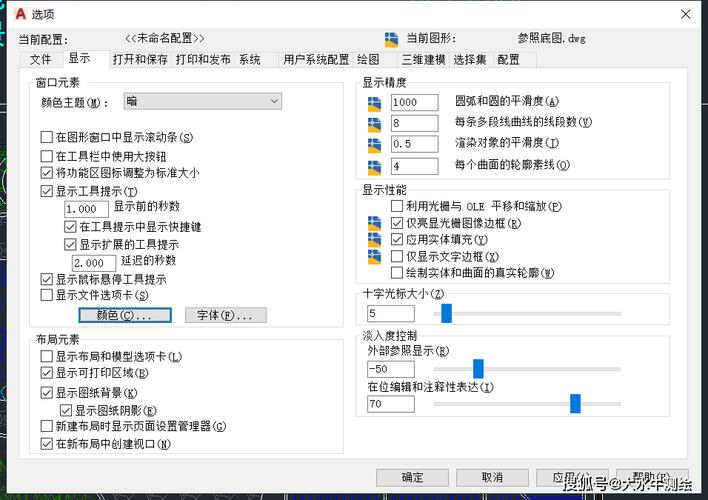 (图片来源网络,侵删)
(图片来源网络,侵删)
通过打印命令临时调整纸张大小
若仅需临时修改纸张大小(如不保存页面设置),可直接使用PLOT命令:
- 输入
PLOT,打开“打印”对话框; - 在“打印机/绘图仪”和“图纸尺寸”选项组中,按上述方法选择纸张大小;
- 调整其他参数(如打印范围、份数)后,点击“确定”打印,设置不会保存到页面配置中。
不同空间下的纸张设置注意事项
-
模型空间 vs 布局空间
- 模型空间:通常用于绘图,打印时需手动设置打印比例和区域,适合简单图纸。
- 布局空间:通过视口控制图纸显示,纸张大小直接对应布局选项卡的物理尺寸,推荐复杂图纸使用,可实现多比例打印。
-
打印机与纸张匹配
部分打印机仅支持特定纸张尺寸(如A3打印机无法选择A4),需在“绘图仪配置编辑器”中确认打印机支持的最大/最小尺寸,或通过“自定义图纸尺寸”添加兼容规格。 -
可打印区域限制
打印机存在不可打印的边距区域,设置纸张大小后需在“页面设置”对话框中点击“特性”→“设备和文档设置”→“修改标准图纸尺寸”,查看并调整可打印边界,避免图纸边缘被裁剪。
常见问题与解决方案
| 问题现象 | 可能原因 | 解决方法 |
|---|---|---|
| 纸张尺寸下拉列表为空 | 未选择打印机或打印机驱动异常 | 确认打印机已正确安装,或在“打印机/绘图仪”中选择“虚拟打印机”(如DWG To PDF) |
| 打印时图纸被裁剪 | 可打印区域设置过小 | 进入“绘图仪配置编辑器”,调整所选图纸尺寸的“可打印区域”值,增加边距 |
| 布局空间纸张图标与实际不符 | 页面设置未更新或布局尺寸错误 | 右键布局选项卡→“页面设置管理器”,选择正确的页面设置;或直接拖动布局右下角蓝色矩形调整尺寸 |
相关问答FAQs
Q1:为什么CAD中无法选择自定义的纸张尺寸?
A1:通常是因为未通过“绘图仪配置编辑器”添加自定义尺寸,解决方法:在“页面设置”对话框中,点击“打印机/绘图仪”的“特性”按钮,切换到“自定义图纸尺寸”选项,点击“添加”按钮,输入新尺寸的名称、宽度、高度及可打印区域,保存后即可在“图纸尺寸”列表中找到。
Q2:布局空间中如何让图纸自动适应纸张大小?
A2:在布局空间中,双击视口进入模型空间视图,输入ZOOM命令后选择“E”(范围缩放),使图形布满视口;返回布局空间,选中视口,在“特性”面板(Ctrl+1)中修改“标准比例”为“1:1”,或勾选“自适应比例”选项,若仍无法布满,可调整视口大小或修改页面设置中的“打印比例”为“布满图纸”。



